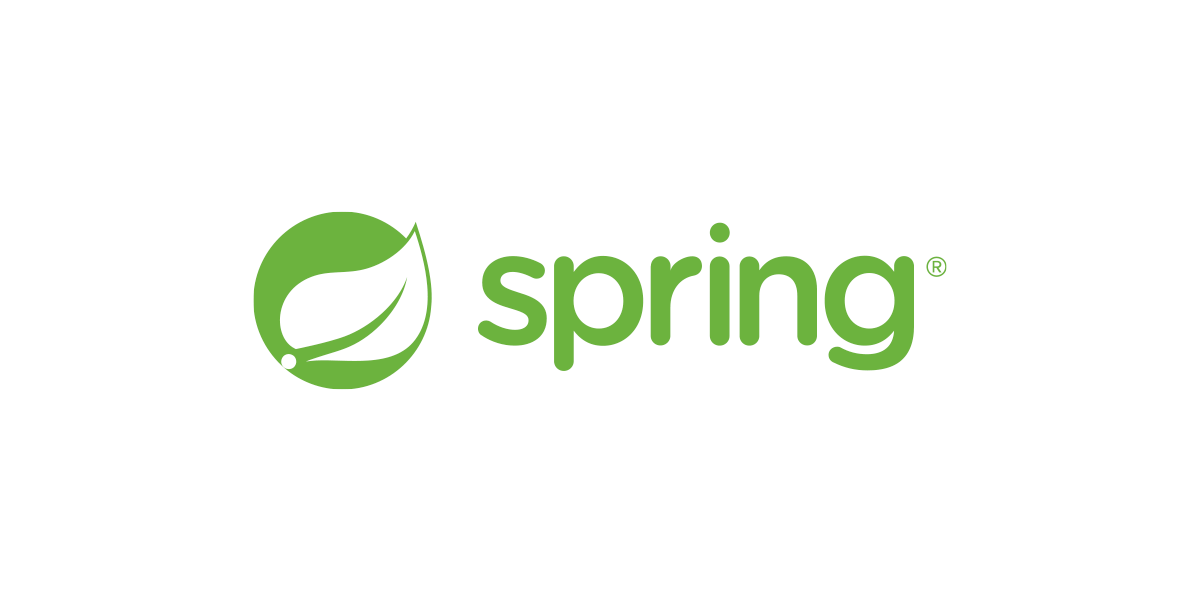
상품 상세
상품 상세 컨트롤러와 뷰를 개발하자!
BasicItemController - 상품 상세 추가
@GetMapping("/{itemId}")
public String item(@PathVariable Long itemId, Model model) {
Item item = itemRepository.findById(itemId);
model.addAttribute("item", item);
return "basic/item";
}PathVariable로 넘어온 상품 ID로 상품을 조회하고, 모델에 추가한 뒤, 뷰 템플릿을 호출한다.
item.html
🔗 코드 확인하기
실행 결과
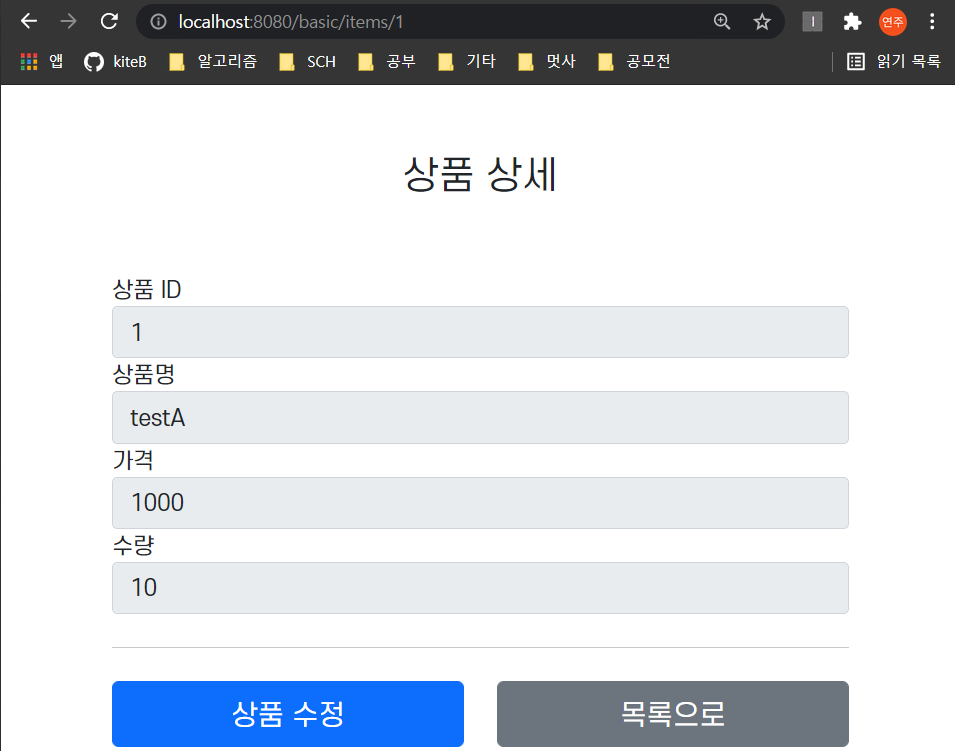
상품 등록 폼
BasicItemController - 상품 등록 추가
@GetMapping("/add")
public String addForm() {
return "basic/addForm";
}
@PostMapping("/add")
public String save() {
return "xxx";
}addForm.html
🔗 코드 확인하기
속성 변경 - th:action
- HTML form에서
action에 값이 없으면 현재 URL에 데이터를 전송한다. - 상품 등록 폼의 URL과 실제 상품 등록을 처리하는 URL을 똑같이 맞추고 HTTP 메서드로 두 기능을
구분한다.- 상품 등록 폼: GET
/basic/items/add - 상품 등록 처리: POST
/basic/items/add
- 상품 등록 폼: GET
→ 이렇게 하면 하나의 URL로 등록 폼과, 등록 처리를 깔끔하게 처리할 수 있다.
실행 결과
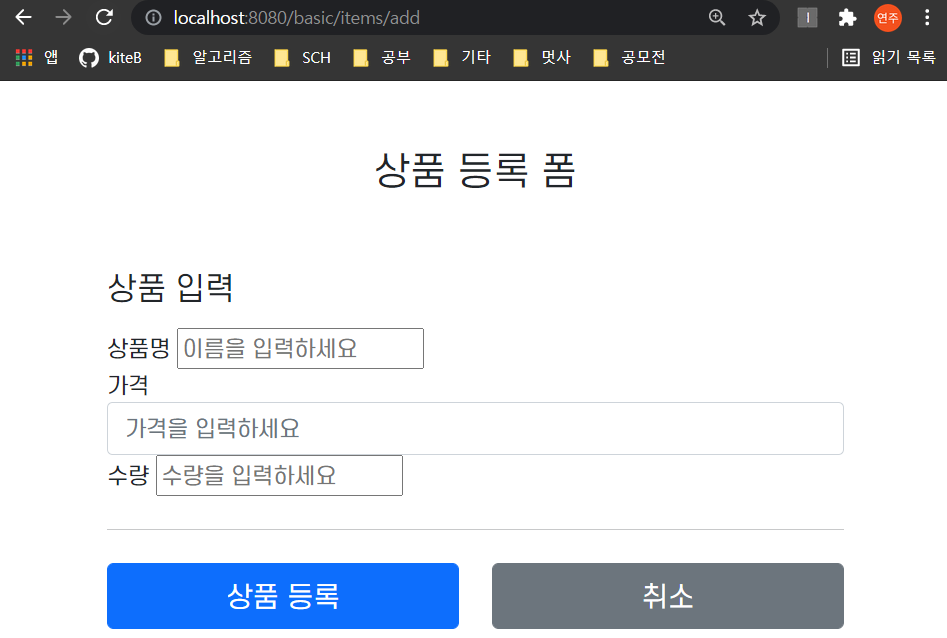
상품 등록 처리 - @ModelAttribute
상품 등록 폼에서 전달된 데이터로 실제 상품을 등록 처리 해보자!
POST - HTML Form
content-type:application/x-www-form-urlencoded- 메시지 바디에 쿼리 파라미터 형식으로 전달
요청 파라미터 형식을 처리해야 하므로 @RequestParam을 사용하자!
addItemV1
@PostMapping("/add")
public String addItemV1(@RequestParam String itemName,
@RequestParam int price,
@RequestParam Integer quantity,
Model model) {
Item item = new Item();
item.setItemName(itemName);
item.setPrice(price);
item.setQuantity(quantity);
itemRepository.save(item);
model.addAttribute("item", item);
return "basic/item";
}@RequestParam String itemName:itemName요청 파라미터 데이터를 해당 변수에 받는다.Item객체를 생성하고,itemRepository를 통해서 저장한다.- 저장된
item을 모델에 담아서 뷰에 전달한다.
😣 간단하게 아이템을 저장하는 로직이지만 코드가 너무 길다!
addItemV2 - ModelAttribute
@PostMapping("/add")
public String addItemV2(@ModelAttribute("item") Item item, Model model) {
itemRepository.save(item);
//model.addAttribute("item", item); //자동 추가, 생략 가능
return "basic/item";
}@ModelAttribute
- 요청 파라미터 처리
:@ModelAttribute는Item객체를 생성하고, 요청 파라미터의 값을 프로퍼티 접근법(setXxx)으로 입력해준다. Model추가Model에@ModelAttribute로 지정한 객체를 자동으로 넣어준다. (주석 처리한,model.addAttribute코드가 필요 없다는 뜻이다!)- 모델에 데이터를 담을 때 이름은 필요하다.
이름은@ModelAttribute에 지정한name(value)속성을 사용한다.
addItemV3 - ModelAttribute 이름 생략
@PostMapping("/add")
public String addItemV3(@ModelAttribute Item item) {
itemRepository.save(item);
return "basic/item";
}@ModelAttribute 이름을 생략할 수 있다!
→ 생략 시 모델에 저장될 때, 클래스의 첫 글자만 소문자로 변경해서 등록한다.
addItemV4 - ModelAttribute 전체 생략
@PostMapping("/add")
public String addItemV4(Item item) {
itemRepository.save(item);
return "basic/item";
}이름 뿐만 아니라 @ModelAttribute 애노테이션까지 생략 가능하다.
대상 객체는 모델에 자동으로 등록된다.
상품 수정
BasicController - 상품 수정 폼 컨트롤러 추가
@GetMapping("/{itemId}/edit")
public String editForm(@PathVariable Long itemId, Model model) {
Item item = itemRepository.findById(itemId);
model.addAttribute("item", item);
return "basic/editForm";
}수정에 필요한 정보를 조회하고, 수정용 폼 뷰를 호출한다.
editForm.html - 상품 수정 폼 뷰
🔗 코드 확인하기
BasicController - 상품 수정 개발 추가
@PostMapping("/{itemId}/edit")
public String edit(@PathVariable Long itemId, @ModelAttribute Item item) {
itemRepository.update(itemId, item);
return "redirect:/basic/items/{itemId}";
}상품 수정은 상품 등록과 비슷하게, 메소드에 따라 다른 동작을 한다.
- GET
items/{itemId}/edit: 상품 수정 폼 - POST
items/{itemId}/edit: 상품 수정 처리
✔ 리다이렉트
상품 수정은 마지막에 뷰 템플릿을 호출하는 대신에 상품 상세 화면으로 이동하도록 리다이렉트를 호출한다.
스프링은 redirect:/...으로 편리하게 리다이렉트를 지원한다.
PRG Post/Redirect/Get

사실 지금까지 개발해왔던 상품 등록 처리 컨트롤러는 심각한 문제가 있다!
문제 상황
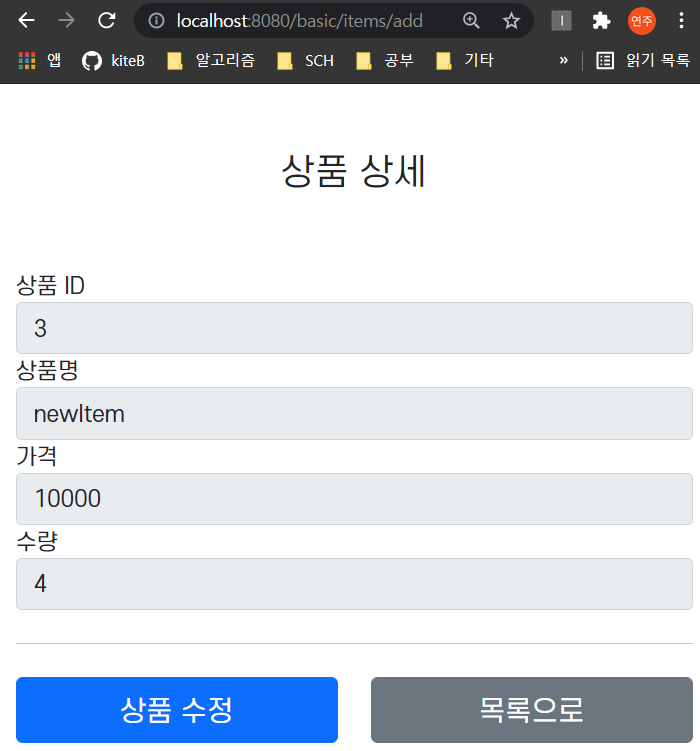
상품 등록을 완료하고 새로고침 버튼을 누르면,
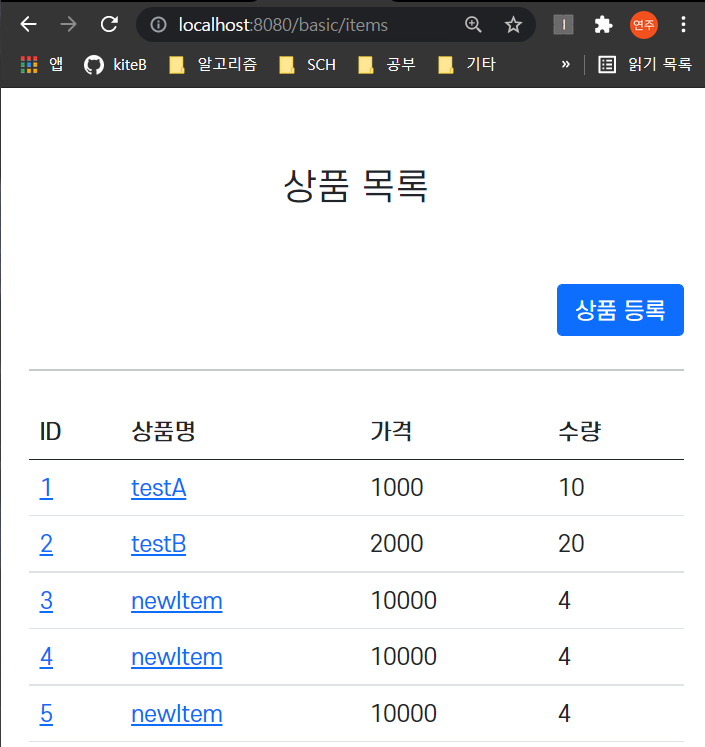
누르는 횟수만큼 상품이 계속 중복 등록된다!
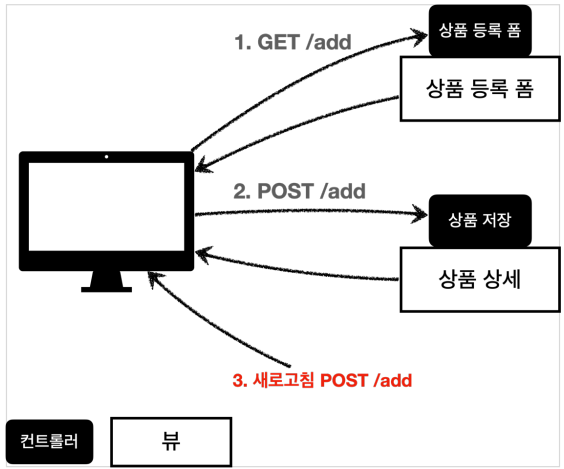
웹 브라우저의 새로고침은 마지막에 서버에 전송한 데이터를 다시 전송한다.
그래서 상품을 등록하고 새로고침을 하면, 마지막에 전송한 POST /add + 상품 데이터를 서버로 다시 전송한다.
이로 인해 내용이 같고, ID만 다른 상품 데이터가 계속 쌓이게 된다!
해결 방법 - POST, Redirect GET
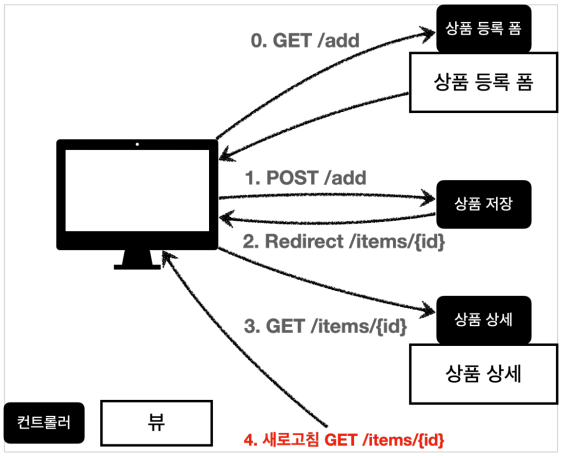
- POST 요청으로 상품 저장을 한 뒤, 상품 상세화면으로 리다이렉트를 호출해주면 된다! (2번 처럼)
- 웹 브라우저는 리다이렉트의 영향으로 상품 저장 후 상품 상세 화면으로 이동하게 된다.
BasicItemController - PRG 적용 코드 추가
@PostMapping("/add")
public String addItemV5(Item item) {
itemRepository.save(item);
return "redirect:/basic/items/" + item.getId();
}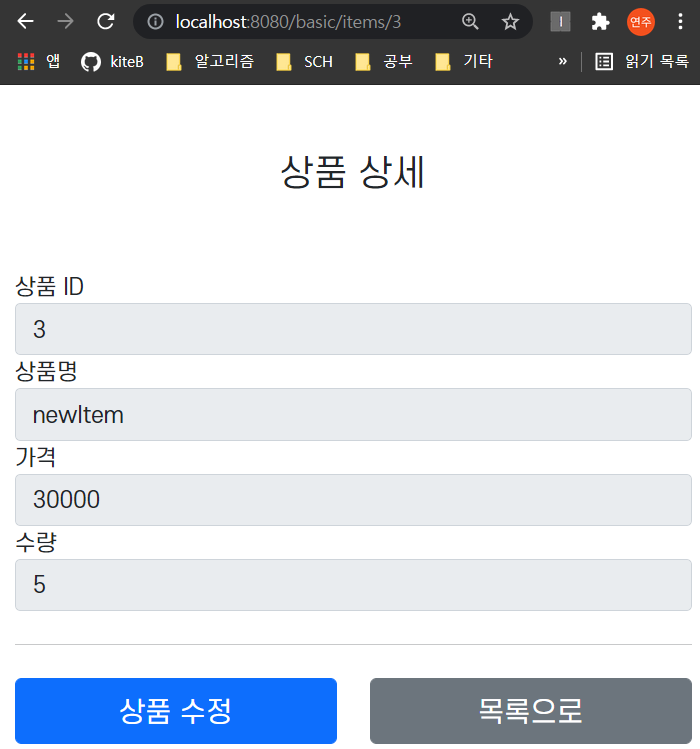
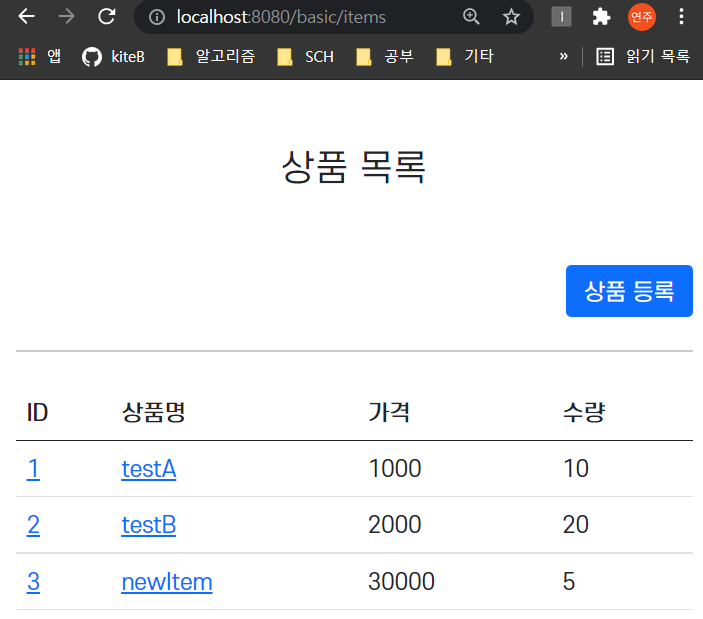
이제 아무리 새로고침을 눌러도 딱! 하나만 저장되는 것을 확인할 수 있다!
📌 주의
"redirect:/basic/items/" + item.getId()redirect에서+ item.getId()처럼 URL에 변수를 더해서 사용하는 것은 URL 인코딩이 안되기 때문에 위험하다!
→ 뒤에서 배울RedirectAttributes를 사용하자!
RedirectAttributes
지금의 서비스로는 사용자는 상품이 잘 저장되었는지 확인할 수 없다😣
저장이 잘 되었으면 상품 상세 화면에 "저장 완료" 라는 메시지를 추가적으로 보여주도록 하자!
BasicItemController에 추가
@PostMapping("/add")
public String addItemV6(Item item, RedirectAttributes redirectAttributes) {
Item savedItem = itemRepository.save(item);
redirectAttributes.addAttribute("itemId", savedItem.getId());
redirectAttributes.addAttribute("status", true);
return "redirect:/basic/items/{itemId}";
}리다이렉트할 때 간단하게 status=true를 추가해보자.
뷰 템플릿에서 이 값이 있으면, "저장 완료" 라는 메시지를 출력해주자!
RedirectAttributes
RedirectAttributes를 사용하면 URL 인코딩도 해주고, pathVariable, 쿼리 파라미터까지 처리해준다.
redirect: /basic/items/{itemId}- pathVariable 바인딩:
{itemId} - 나머지는 쿼리 파라미터로 처리:
?status=true
- pathVariable 바인딩:
뷰 템플릿 메시지 추가
<h2 th:if="${param.status}" th:text="'저장 완료!'"></h2>th:if: 해당 조건이 참이면 실행${param.status}: 타임리프에서 쿼리 파라미터를 편리하게 조회하는 기능
실행 결과
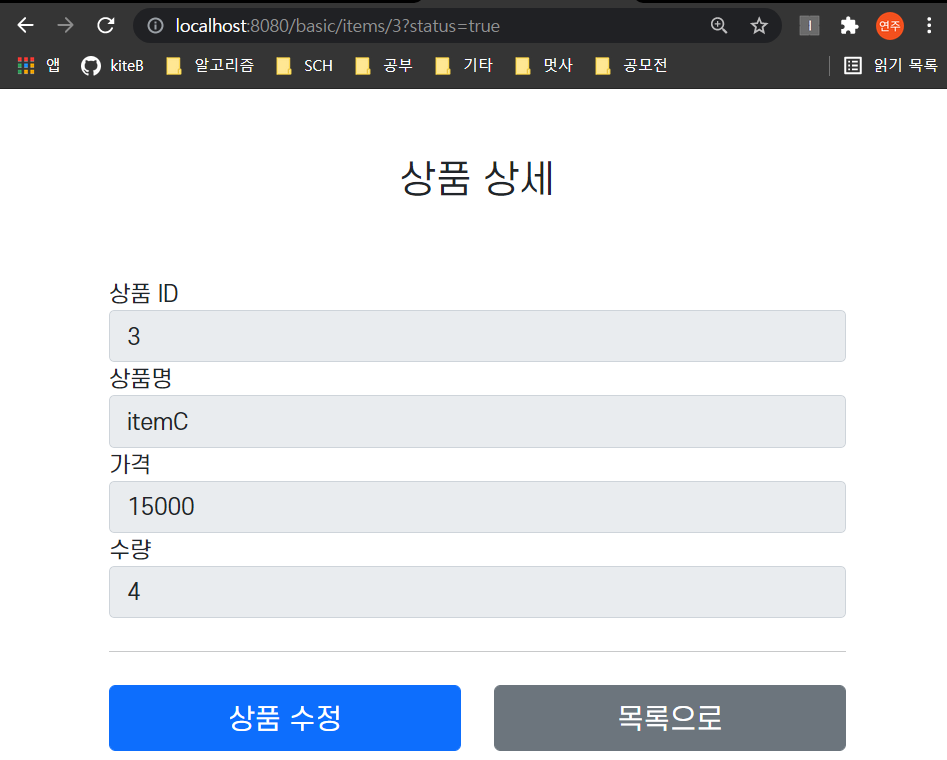
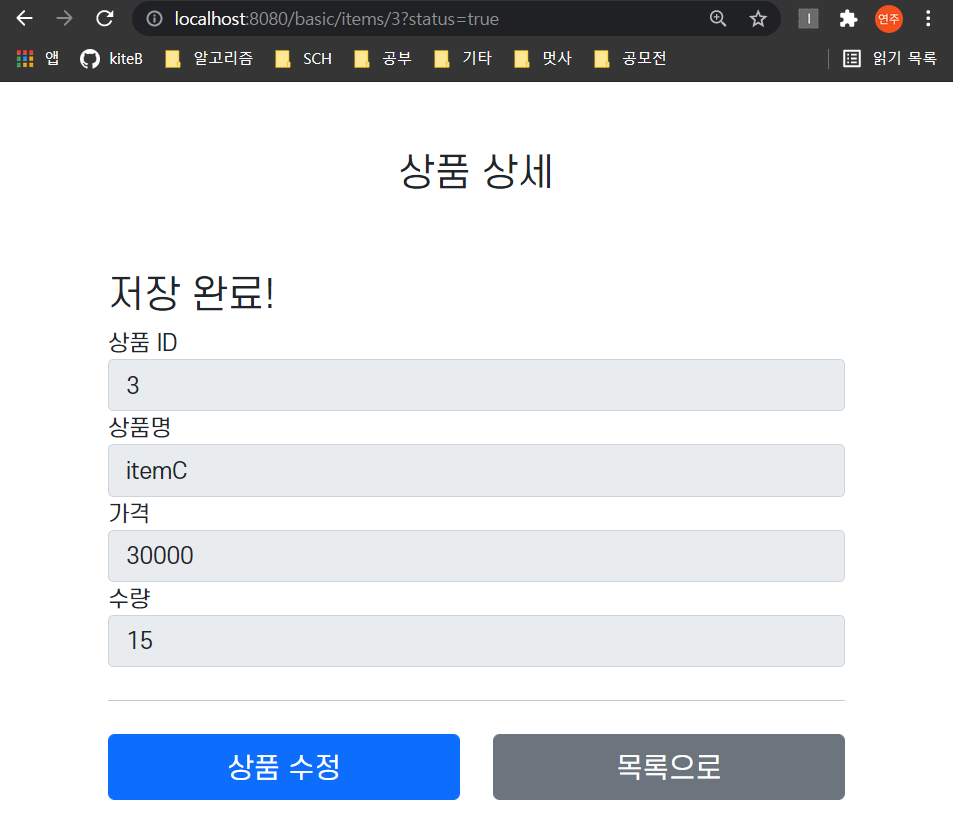
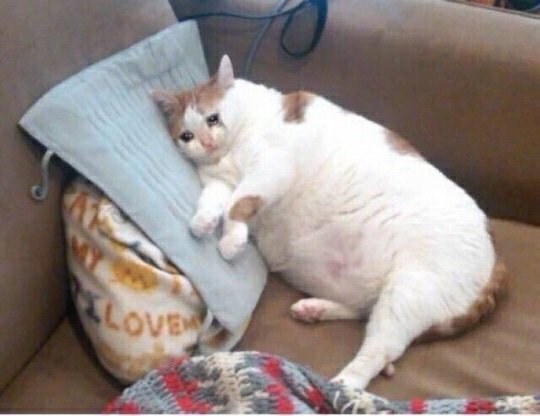
흑흑,,, 드디어 스프링 MVC 1편 끝냈다,,,
